アラームが鳴らない
アラームが鳴らないときは、こちらの対策をご覧ください。
設定時刻より早くアラームが鳴る
スマートアラームがONになっていると、アラームの設定時刻より早くアラームが鳴ることがあります。設定時刻通りにアラームを鳴らしたい場合は、アラーム設定内でスマートアラームをOFFにしてください。
スマートアラームについてはこちらの記事もご覧ください。
機種変更するので記録データを引き継ぎたい
熟睡アラームのクラウドサービスにご登録いただくことで、アプリデータのバックアップと復元が可能です。クラウドサービスの登録は無料です。詳しくはこちらをご覧ください。
センサー異常のメッセージが表示される
スマートフォンのセンサーが正常に動作していない場合は、アラーム停止後に「センサー異常のため睡眠の記録が保存されませんでした。スマートフォンの再起動をお試しください。」のメッセージが表示されます。
センサー異常はスマートフォンの再起動で改善されることが多いので、一度お試しください。もしスマートフォンの再起動でも改善されない場合はセンサーが故障している可能性がありますので、スマートフォンをお買い上げいただいたショップやメーカーにお問い合わせください。
睡眠記録が残っていない
スマートフォンを再起動する
スマートフォン本体の動作が不安定になっている可能性があります。スマートフォンの再起動で改善する場合がありますのでお試しください。
最新版を利用する
安定性向上のため、最新版の熟睡アラームをご利用ください。アップデート情報はこちらをご覧ください。
睡眠記録中は他のアプリの操作を控える
睡眠記録中に他のアプリを操作すると、熟睡アラームが強制終了する可能性が高まります。[おやすみ]ボタンをタップした後は、他のアプリの操作をお控えください。
アプリが求める権限を許可する
MENUに[アプリが求める権限]が表示されているときはアプリの安定動作に必要な権限が許可されていません。画面の説明をお読みいただき、アプリが求める権限はすべて許可してください。
いびきが録音されない(無音になる)
いびきをかいているにもかかわらず、いびきがまったく録音されない(無音になる)場合はスマートフォンの再起動を行ってください。
スマートフォンを再起動しても改善しない場合は以下の原因が考えられますので、該当する項目が無いかをご確認ください。
- 熟睡サウンドがONの場合、熟睡サウンドの再生時間中はマイクがOFFになるため、いびきは録音されません。
- 記録中にマイクを使う他のアプリを利用すると、録音機能が正常に動作しない場合があります。記録中は他のアプリの操作をお控えください。
- いびきの録音にはマイクの権限が必要です。スマートフォンの設定から[アプリ]→[熟睡アラーム]→[権限]を選択し、[マイク]の権限を[アプリの使用中のみ許可]に設定してください。
- 自動再開機能では、記録中にスマートフォンが再起動しても再起動後に睡眠記録を再開しますが、セキュリティロックが設定されているといびき録音が再開できませんのでご注意ください。自動再開機能の詳細はこちらをご覧ください。
- ストレージの空き容量が200MB未満では、[共通設定]→[録音数]の設定にかかわらず、録音データが保存されません。ストレージの空き容量が十分にあることをご確認ください。
- 現在選ばれているいびきの判定アルゴリズムでは、いびきとして判定されない可能性があります。[共通設定]→[判定アルゴリズム]を選び、「AI」が選択されている場合は「音量」に切り替えてお試しください。
他のメディアアプリ(Youtube等)が再生されない
熟睡アラームのいびき記録中は、他のメディアアプリの音が再生されません。また睡眠記録中に他アプリを操作すると熟睡アラームが強制停止する可能性があるため、記録開始後は他アプリのご使用をお控えください。
熟睡アラームの利用を停止する
熟睡アラームの利用を停止するときは、こちらをご確認ください。
プレミアムサービスを解約したい
プレミアムサービスの解約は、Google Playアプリから行ってください。操作手順はこちらをご覧ください。
クラウドサービスのアカウントを削除したい
クラウドサービスのJUKUSUIアカウントを削除したい方は、こちらのページを参考に、ご自身の操作で削除してください。
プレゼント楽曲が見当たらない
ご利用開始から7日間は、睡眠の記録をするごとにダウンロードサウンドを1日1曲(計7曲)プレゼントいたします。
1、3、5、7日目で“アラームサウンド”を1曲ずつプレゼント(以下計4曲のアラームサウンドをプレゼント)
- Someday in morning
- Refreshing
- Bossa
- Morning in forest
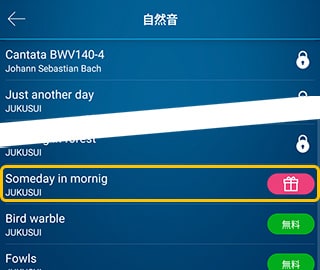
アラームサウンドは、MENUの[サウンドライブラリ]、あるいはTOP画面のアラームリスト→[アラーム音]→[サウンドを追加]→[サウンドライブラリ]からダウンロードできます。プレゼント楽曲には、曲名の右にプレゼントアイコン(![]() )が表示されています。
)が表示されています。
2、4、6日目で“熟睡サウンド”を1曲ずつプレゼント(以下計3曲の熟睡サウンドをプレゼント)
- Waves to relax
- Urban rain
- Rumbling
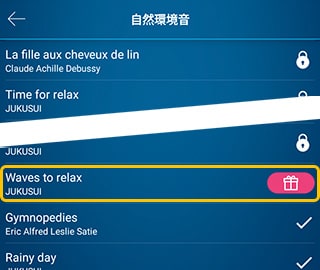
熟睡サウンドは、MENUの[サウンドライブラリ]、あるいはMENU→[熟睡サウンド設定]→[プレイリスト]→[サウンドを追加]→[サウンドライブラリ]からダウンロードできます。プレゼント楽曲には、曲名の右にプレゼントアイコン(![]() )が表示されています。
)が表示されています。
サウンドライブラリの使い方はこちらを御覧ください。
センサーグラフに赤い帯が表示される
センサーグラフに赤い帯が表示されている場合、それはアプリが判断した中途覚醒の範囲を表します(意識の有無は関係ありません)。覚醒の判定基準はカルフォルニア大学Roger J.Cole博士のアルゴリズムを採用し、早稲田大学の内田直教授に監修をいただいております。
サウンドが読み込めませんと表示される
アラームサウンドや熟睡サウンドのリストに「サウンドが読み込めません」と表示される場合は、以下の対策をお試しください。
- 「サウンドが読み込めません」と表示されているリストを長押しして、一旦サウンドを削除してください。
- 削除したサウンドを再度ダウンロードして、「サウンドが読み込めません」の表示が消えていることをお確かめください。
熟睡アラーム以外で購入したサウンドで「サウンドが読み込めません」と表示される場合は、熟睡アラームが対応しないサウンドファイルです。
スマートフォンが熱くなる
睡眠記録中にスマートフォンが熱くなる場合は、以下の対策をお試しください。
- 自動スリープの設定をしていても[おやすみ]ボタンを押した後にスリープ状態にならないことがあり、結果的に電力を消費してスマートフォンが熱くなる場合があります。自動でスリープにならない原因はOSの問題なので、アプリでの解決策はありません。自動でスリープにならない場合は、自動スリープの設定を変更してみるか、[おやすみ]ボタンを押したら電源ボタンを押してスリープ状態に切り替えてください。
- スマートフォンを枕の下などの密閉した場所に入れると、スマートフォンの冷却が妨げられて熱くなる場合があります。スマートフォンは枕の脇に置くようにしてください。
- バッテリー残量が少ないときは、一旦70%程度まで充電した後に記録を開始するようにしてください。
バッテリーが劣化しているとスマートフォンが熱くなりやすい傾向があります。上述の対策をしてもなおスマートフォンの熱さが気になる場合は、バッテリーの交換をご検討ください。
熟睡サウンドが鳴らない
- MENU→[熟睡サウンド]→熟睡サウンド設定の音量が上がっていることをお確かめください。
- FUJITSU製スマートフォンでは、アプリの「自動マナーモード」をオンにすると熟睡サウンドが鳴らない場合があります。「自動マナーモード」はオフにしてご利用ください。睡眠中はマナーモードにしておきたいときは、スマートフォン側で「オリジナルマナー」に設定いただき、オリジナルマナーの設定でメディア音量を変更してください。
記録を停止したのにアラームが鳴る
アラームが鳴る前に記録を停止した場合は、睡眠記録が停止するのみでアラームはOFFになりません。アラーム時刻より前に起きてしまった時は、記録を停止し、さらにアラームもOFFにしてください。
イヤフォンを接続するとスピーカーからアラームが鳴らない
F-05Dなどの一部の端末では、マナーモードに設定していると、共通設定の「常にスピーカーから音が鳴る」がオンになっていても、イヤフォン接続時にスピーカーからアラーム音が鳴らないことがあります。このようなときは、マナーモードをオフにしてご利用ください。
アラームの音量が小さい
SONY製の一部の端末では、サウンドエフェクトなどと呼ばれる独自のサウンドコントローラが搭載されています。設定値は大きいのにアラームの音量が小さく感じるときは、これらのサウンドコントローラの設定を変更してみてください。
アプリが求める権限を知りたい
熟睡アラームが求める権限と用途については、こちらをご覧ください。
OSをまたぐ機種変更時にプレミアムサービスを移行する
AndroidからiPhone、またはiPhoneからAndroidに機種変更する際の、プレミアムサービス移行についてはこちらをご覧ください。
